Xác định vị trí của tôi và tìm kiếm địa điểm trở nên dễ dàng nhờ sự phát triển của công nghệ. Google Maps là một công cụ phổ biến để xác định vị trí hiện tại, tìm địa chỉ và chỉ đường. Dưới đây Metiiu sẽ hướng dẫn bạn cách sử dụng Google Maps để xác định vị trí hiện tại và thực hiện các tác vụ.
Xác định vị trí của tôi thông qua Google Map
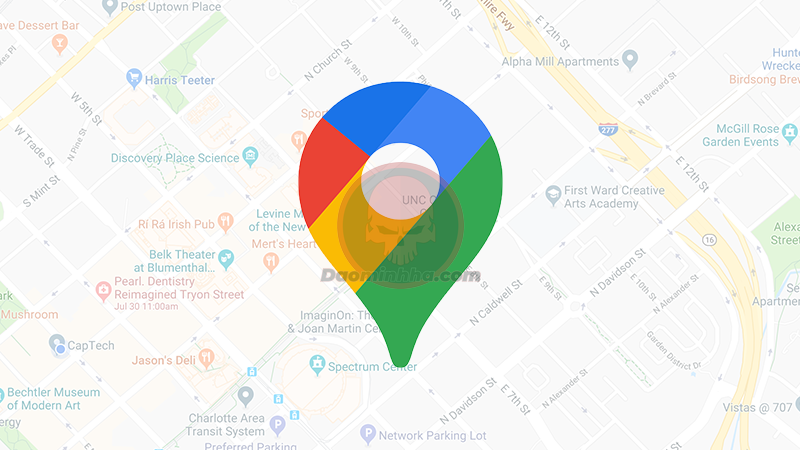
Google Maps là một ứng dụng bản đồ và chỉ đường phổ biến trên smartphone, được phát triển bởi Google nhằm mục đích thay thế bản đồ giấy truyền thống. Với Google Maps, bạn có khả năng tìm kiếm địa điểm, vị trí của tôi hiện tại và nhận chỉ đường chi tiết để đến địa điểm mong muốn. Điều này giúp bạn dễ dàng di chuyển mà không cần lo lạc đường.
Để sử dụng Google Maps một cách chính xác nhất, bạn cần cài đặt GPS trên thiết bị của mình. GPS giúp xác định vị trí của tôi hiện tại và hiển thị trên bản đồ một cách chính xác, giúp bạn tìm được đường dễ dàng hơn và biết được hướng đi đúng.
Xem thêm: Guzheng Master – Ứng Dụng Tự Học Đàn Tranh Ở Nhà Tiện Lợi
Cách xác định vị trí của tôi trên Google Map
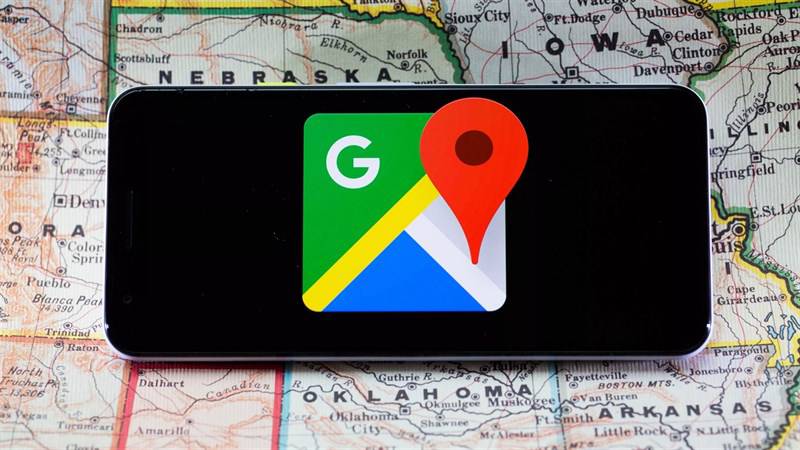
Dựa vào thiết bị di động
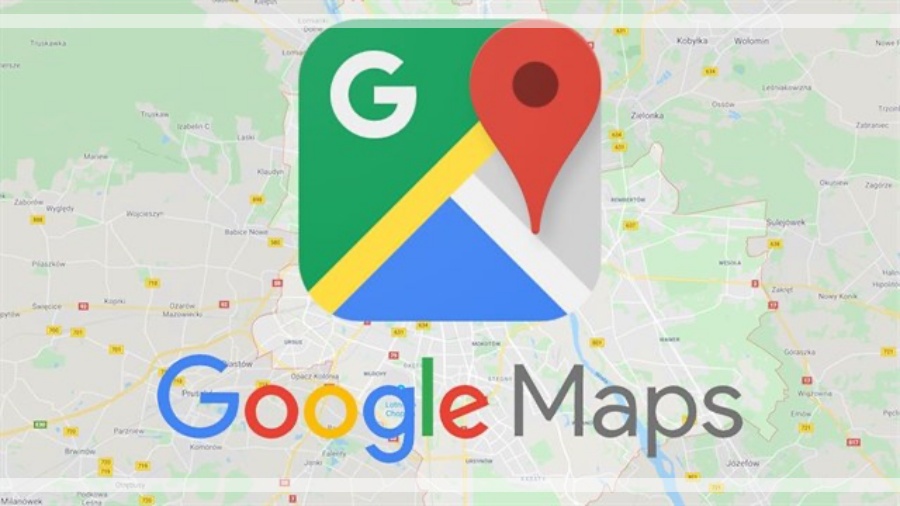
Để xác định vị trí của tôi hiện tại trên Google Maps, bạn cần làm theo các bước sau:
Bước 1: Mở ứng dụng Google Maps trên điện thoại hoặc máy tính bảng. Biểu tượng của ứng dụng thường là hình bản đồ có chữ “G” ở phía trên góc trái. Trên màn hình chính của điện thoại hoặc trong ngăn ứng dụng , bạn có thể tìm và mở ứng dụng Google Maps.
Bước 2: Kích hoạt Dịch vụ Định vị trên thiết bị của bạn theo hướng dẫn trên màn hình. Điều này cho phép ứng dụng Google Maps xác định vị trí hiện tại của bạn.
Bước 3: Trên bản đồ, tìm dấu chấm màu xanh dương. Đây là biểu tượng cho vị trí hiện tại của bạn. Nếu bạn muốn xem vị trí của bạn trên bản đồ vệ tinh hoặc địa hình, bạn có thể chạm vào biểu tượng hình thoi xếp chồng lên nhau ở góc phải trên cùng và chọn “Satellite” hoặc “Terrain” .
Bước 4: Tiếp theo, bạn có thể chạm và giữ dấu chấm màu xanh dương để thả ghim vị trí hiện tại của bạn. Khi bạn thấy biểu tượng ghim màu đỏ xuất hiện trên dấu chấm, bạn có thể thả ngón tay ra.
Bước 5: Màn hình sẽ phóng to để hiển thị thông tin chi tiết về vị trí hiện tại của bạn, bao gồm tên đường ở phía trên và tọa độ vĩ độ và kinh độ ở gần bên dưới.
Dựa vào máy tính để xác định vị trí của tôi
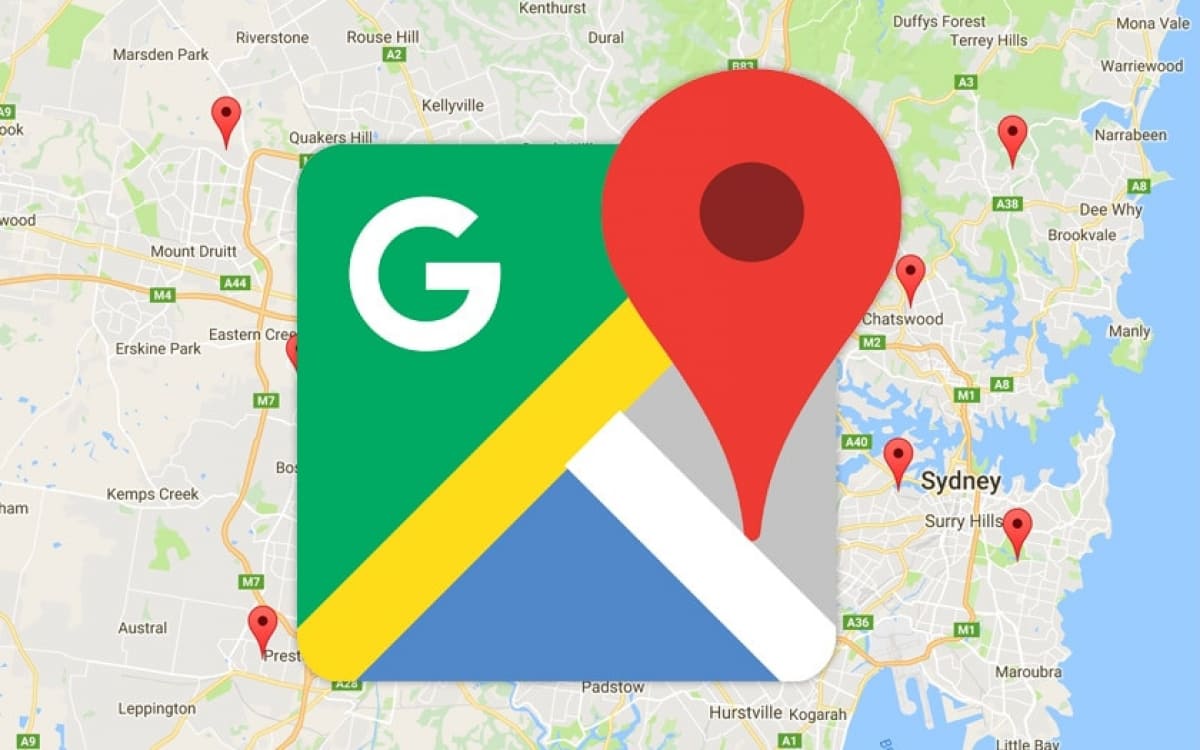
Để tìm vị trí hiện tại trên Google Maps qua trình duyệt web, bạn có thể làm theo các bước sau:
Bước 1: Truy cập trang web Google Maps trên trình duyệt web bất kỳ
Bước 2: Nhấn vào biểu tượng tiêu điểm màu xanh dương và trắng trên màn hình. Đây là biểu tượng cho vị trí của tôi, được đánh dấu bằng dấu chấm màu xanh dương và nằm ở góc dưới cùng bên phải của bản đồ.

Bước 3: Nếu bạn nhận được thông báo lỗi về việc chưa bật Location Services (Dịch vụ định vị), bạn cần mở nó. Cách thực hiện có thể khác nhau trên các hệ điều hành:
- Trên Windows: Mở Start -> Chọn Settings > Vào Privacy -> Chọn Location -> Đẩy 2 nút trượt đầu tiên trong khung bên phải sang vị trí On (Bật).
- Trên macOS: Mở Apple menu (Trình đơn Apple) -> Nhấn chọn System Preferences -> Vào Security & Privacy (Bảo mật & Riêng tư) -> Click chọn Privacy (Riêng tư) -> Ấn Location Services -> Đánh dấu vào ô bên cạnh “Enable Location Services” (Bật dịch vụ định vị) và “Safari.”
Bước 4: Nhấp phải vào dấu chấm vị trí màu xanh dương trên bản đồ để mở rộng trình đơn.
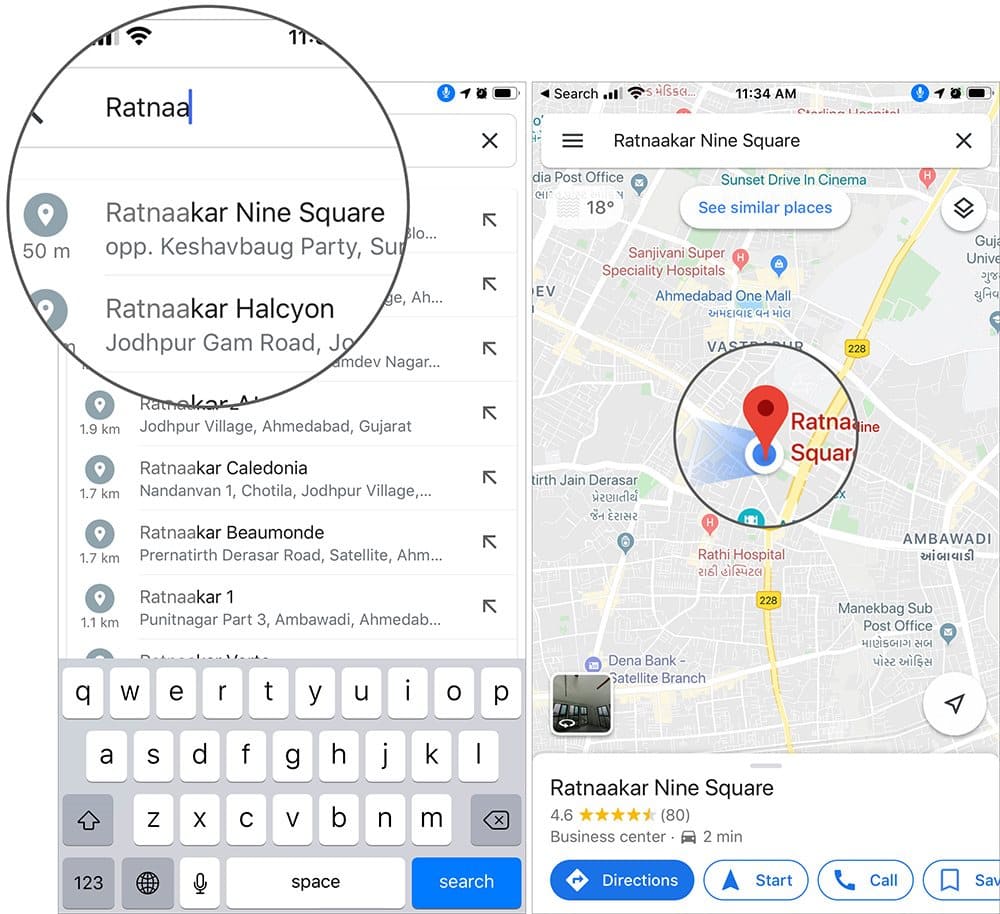
Bước 5: Trong trình đơn mở rộng, nhấp vào “What’s here?” (Có gì ở đây?). Vị trí hiện tại của bạn và thông tin về vĩ độ/không độ sẽ xuất hiện trong ô bên dưới bản đồ.
Bước 6: Nhấp vào địa chỉ để xem thêm thông tin chi tiết. Phần địa chỉ sẽ được hiển thị bên dưới bản đồ, và khi bạn nhấp vào nó, bạn có thể xem thông tin chi tiết, bao gồm lựa chọn chia sẻ và lưu.
Xem thêm: GTA San – Game Gia Nhập Thành Phố Tội Phạm
Dùng plus code để chia sẻ vị trí của tôi
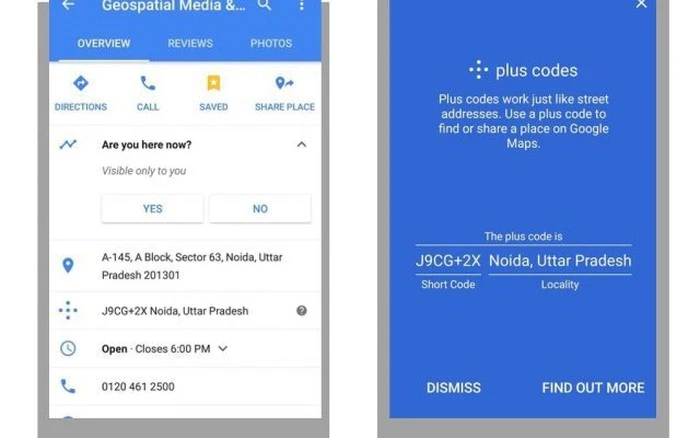
Mã cộng, dựa trên vĩ độ và kinh độ, có thể được coi như một loại địa chỉ số hóa trong hệ thống của Google. Đây là một công cụ hữu ích, đặc biệt trong những vùng không có xác định vị trí cụ thể trên Google Maps.
Để sử dụng Plus Code, bạn có thể thực hiện các bước sau trên ứng dụng Google Maps: Trước hết, mở ứng dụng Google Maps và xác định vị trí hiện tại của bạn. Sau đó, kéo thanh thông tin lên và bạn sẽ thấy một mã cộng tương ứng với vị trí đó. Bạn có thể sao chép mã này, gửi nó cho bạn bè hoặc chia sẻ với đội cứu hộ khi bạn gặp tình huống nguy hiểm.
Trên đây là một số những chia sẻ xung quanh nội dung vị trí của tôi mà Metiiu muốn chia sẻ đến bạn. Từ những thông tin này, chúng tôi hy vọng bạn đã có thể áp dụng thành công trên google map. Hy vọng bạn sẽ có thêm những thông tin hữu ích, và kiến thức trong quá trình sử dụng